
Comment transposer la fonction Excel : Sélectionnez d'abord la fonction de transposition requise TRANSE et cliquez sur OK ; puis sélectionnez la matrice qui doit être transposée et appuyez sur "Ctrl+Shift+Enter" en même temps ; "Ctrl+Shift+Enter" à nouveau en même temps.

L'environnement d'exploitation de cet article : système Windows 7, version Microsoft Office Excel 2010, ordinateur Dell G3.
Comment transposer la fonction Excel :
Étape 1 : Sélectionnez la zone à utiliser pour générer le résultat transposé
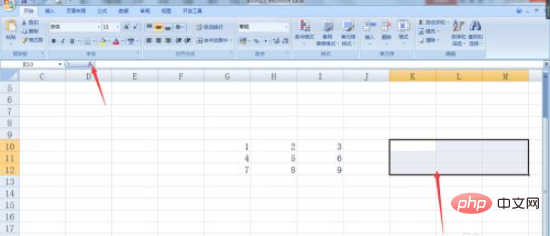
Étape 2 : Cliquez sur fx pointé par la flèche rouge dans l'image ci-dessus, la boîte de sélection de fonction ci-dessous apparaîtra
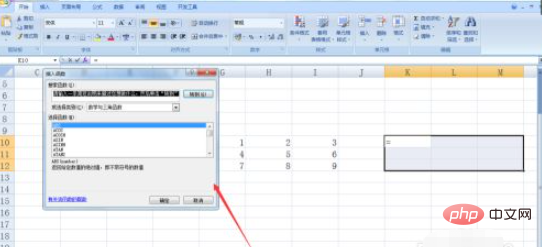
Étape 3 : Sélectionnez l'ensemble de conversion requis fonction TRANSE
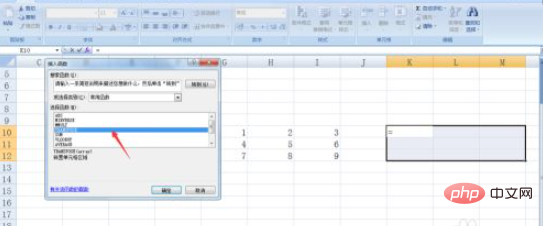
Étape 4 : Après avoir cliqué sur "OK", entrez dans l'interface suivante
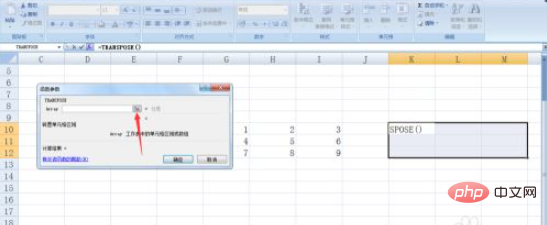
Étape 5 : Cliquez sur le icône pointée par la flèche rouge dans l'image ci-dessus et sélectionnez la matrice qui doit être transposée
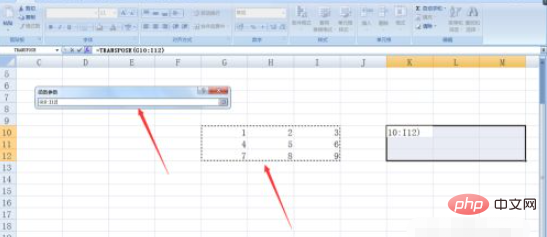
Étape 6 : Appuyez et maintenez "Ctrl+Shift+Enter" en même temps temps et retour en bas L'interface
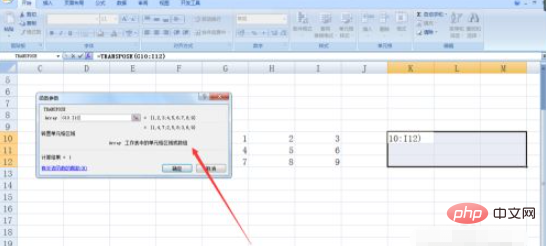
Étape 7 : Appuyez et maintenez "Ctrl+Shift+Enter" en même temps à nouveau pour obtenir le résultat de la transposition
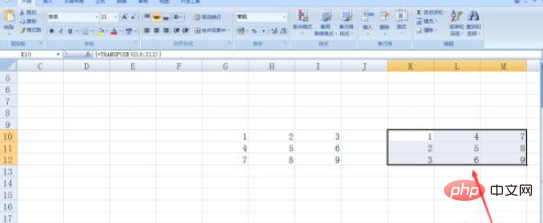
Recommandations d'apprentissage associées :tutoriel Excel
Ce qui précède est le contenu détaillé de. pour plus d'informations, suivez d'autres articles connexes sur le site Web de PHP en chinois!
 Comparez les similitudes et les différences entre deux colonnes de données dans Excel
Comparez les similitudes et les différences entre deux colonnes de données dans Excel Marquage de couleur du filtre en double Excel
Marquage de couleur du filtre en double Excel Comment copier un tableau Excel pour lui donner la même taille que l'original
Comment copier un tableau Excel pour lui donner la même taille que l'original Barre oblique du tableau Excel divisée en deux
Barre oblique du tableau Excel divisée en deux L'en-tête diagonal d'Excel est divisé en deux
L'en-tête diagonal d'Excel est divisé en deux Méthode de saisie de référence absolue
Méthode de saisie de référence absolue Java exporter Excel
Java exporter Excel La valeur d'entrée Excel est illégale
La valeur d'entrée Excel est illégale